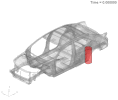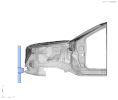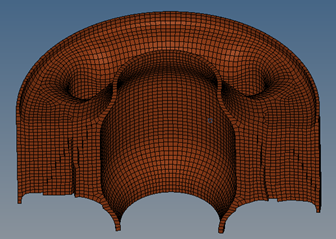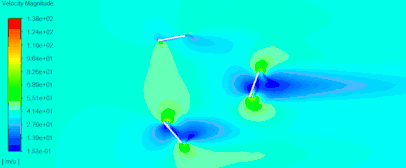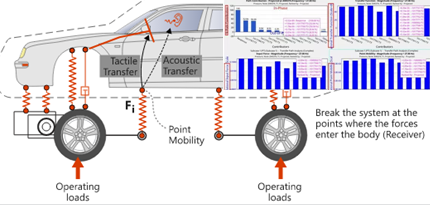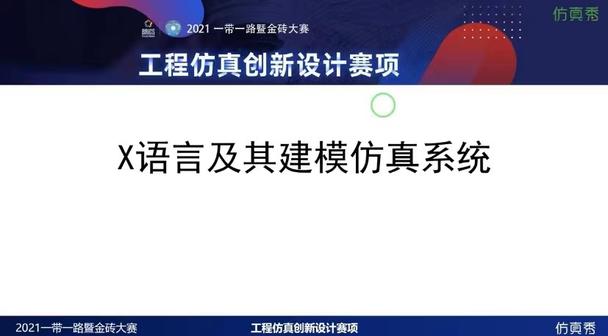Hypermesh三维网格划分技能,以汽车发动机连杆结构为例
Hypermesh三维单元的划分功能还是非常的丰富和灵活的,通常掌握主要的几个命令基本就能够满足大部分的网格划分工作。首先我们先了解一下在hypermesh中实现三维网格划分的基本步骤:
几何部件分组及重命名 几何部件修复处理,切分区域 规划二维单元划分顺序和路径,检查并通过质量要求 三维网格生成(包含各种网格生成方法) 单元质量检查和改 自由边及自由面检查
上述是我们一般开展三位单元换分的基本路径和方法,接下来我将通过具体的实际案例进行step by step的讲解。
我们的研究对象为简易的发动机连杆结构,如图1所示。
图1 连杆结构
在进行几何体的切分之时,主要涉及的命令有硬点的添加、实体的编辑操作(切割、删除等)、面切割等,各命令面板如图4所示。
图4 命令面板
2、实体进行切分之后,我们可以删除实体基于面划分网格,也可以直接进行二维单元的划分,直接利用automesh等二维网格划分命令进行操作。
基本是在本步骤按照常规的操作即可,绘制满足要求的单元并有利于实体网格的生成。绘制结果部分如图5所示。
3、生成三维实体单元。实体单元生成主要依赖于常用的几个命令如general、line drag等,如图6所示。
图6 实体单元生成面板
以切分出的相贯区域为例,我们可以利用general命令实现实体单元的生成。如图7所示,单击element选择二维单元,然后单击surf选中目标面,最后通过along gemo:mixed对单元的生成进行限制,生成实体单元。
图7 general生成实体网格
4、同样的方法,生成其它区域的实体单元,如图8所示,最后生成整体的1/4网格单元,并检查单元之间的节点连接,如图9所示。
图9 1/4实体网格
5、镜像生成整体连杆结构的实体单元,如图10所示。镜像过程需要对原始的网格进行**(duplicate)。
6、对整体实体单元的节点连续性进行检查,利用tool面板下的face命令生成单元表面,然后再后处理中进行切割展示,如图11所示,可以看到整个结构内部中空不存在额外的多余连接面,表明网格连续。
图11 网格检查结果
通过以上各步骤操作,我们基本上完成了连杆结构的三维网格划分,并且能够获得较为满意的实体单元,最终如图12所示。
图12 连杆三维单元划分结果
作者:米条老师,仿真秀科普作者
声明:原创文章,首发CAE仿真空间***(ID:fangzhenxiu2018),部分图片源自网络,如有不当请联系我们,欢迎分享,禁止私自转载,转载请联系我们。